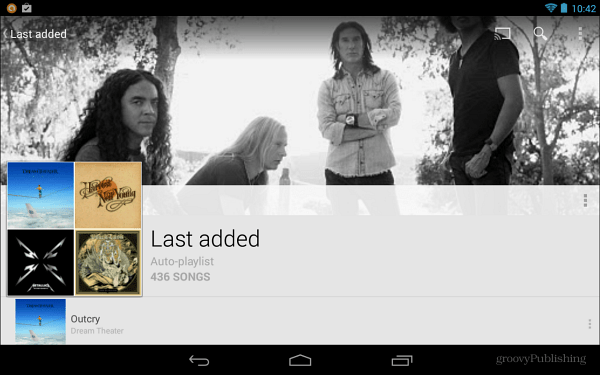Kako prenijeti iTunes popise za reprodukciju u Google Music
Google Google Glazba Glazba, Muzika / / March 17, 2020
Ažurirano dana

Ne možete instalirati iTunes na Chromebook, ali možete pristupiti svojim pjesmama uvozom vaših iTunes pjesama u Google glazbu. Evo kako možete prenijeti svoju glazbu.
Ako imate Google Chromebook, možda se pitate kako pristupiti svojim iTunes popisima za reprodukciju. Ne možete instalirati iTunes na Chromebook, ali možete pristupiti svojim pjesmama uvozom vaših iTunes pjesama u Google glazbu. Čak i ako ne upotrebljavate Chromebook, ovi koraci omogućuju vam prijenos iTunes popisa za reprodukciju u Google Music.
Prenesite iTunes pjesme u Google Music
Prvo trebate preuzeti i instalirati Google Music Manager.
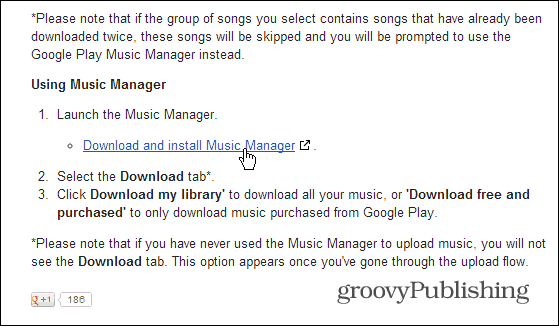
Nakon što je instaliran, prođite kroz postupak postavljanja. Morat ćete se prijaviti na svoj Google račun, a ako imate Omogućena provjera koraka 2 - što vam toplo preporučujem - unesite svoj drugi kontrolni kôd.
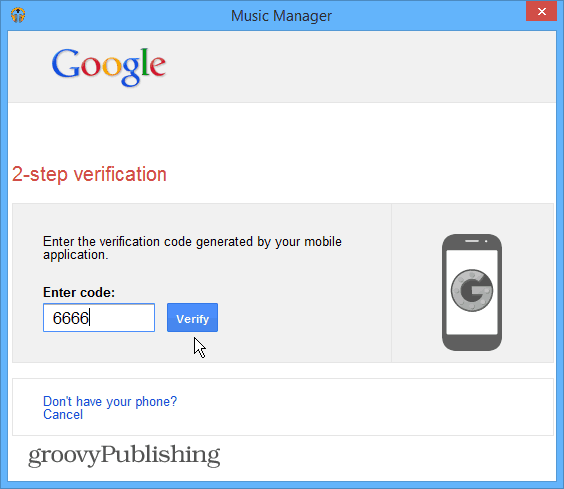
Tada iz čarobnjaka za upravljanje glazbenim datotekama odaberite svoje glazbene datoteke iTunes.
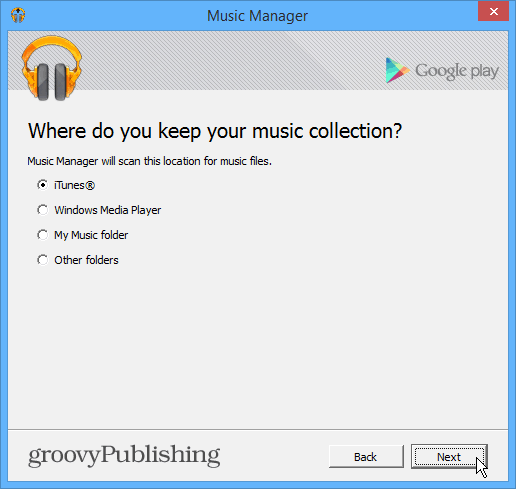
Nakon skeniranja možete prenijeti sve svoje pjesme i popise pjesama, uključujući podcastove, ili odabrati pjesme s određenih popisa.
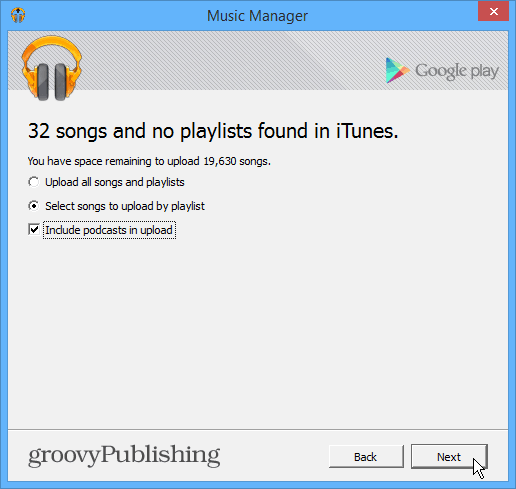
Evo primjera odabira samo popisa za reprodukciju koji želite prenijeti.
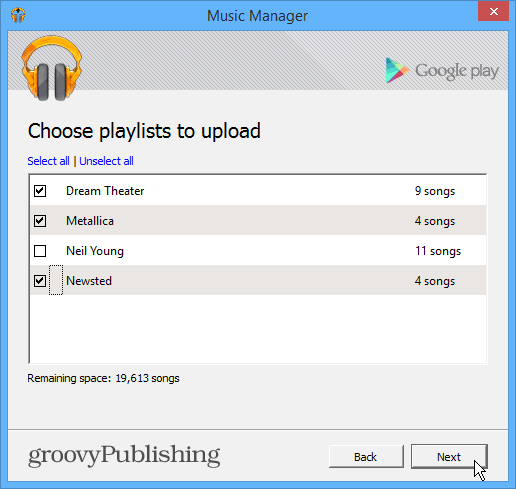
Zatim pričekajte dok se dodaju vaše pjesme. Možete pratiti napredak iz Aplikacija Music Manager.
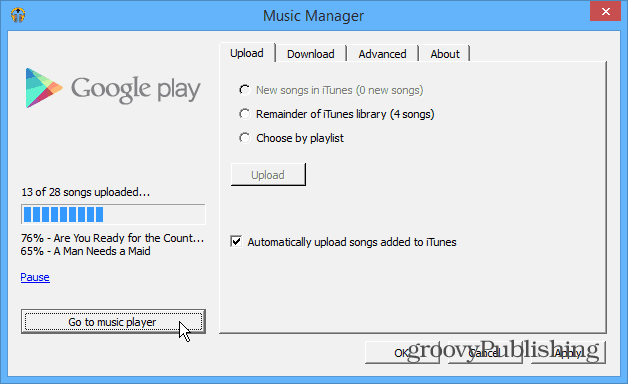
Ili ako otvorite Google Music Player, vidjet ćete da se pjesme prenose u vašu kolekciju.
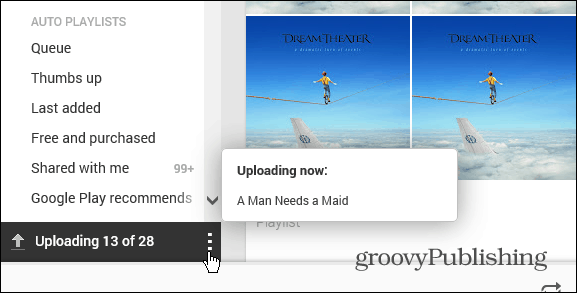
Da je to! Sada možete slušati vaše iTunes liste reprodukcije na svom Chromebooku putem Google Glazbe. Zapravo ćete im moći pristupiti s bilo kojeg mjesta na kojem imate internetsku ili podatkovnu vezu.